Hiện nay, nhu cầu chuyển hình ảnh thành văn bản ngày càng trở nên phổ biến trong công việc và học tập. Nhiều ứng dụng và phần mềm đã và đang làm tốt chức năng scan ảnh thành văn bản giúp tiết kiệm thời gian. Bạn muốn chuyển hình ảnh thành văn bản nhưng chưa biết nên sử dụng app hoặc phần mềm chuyên dụng nào? Đừng lo, bài viết dưới đây của Vieclam24h.vn sẽ giới thiệu 16 cách chuyển đổi đơn giản, nhanh chóng nhất.
10 cách chuyển hình ảnh thành văn bản bằng máy tính
1. Google Drive
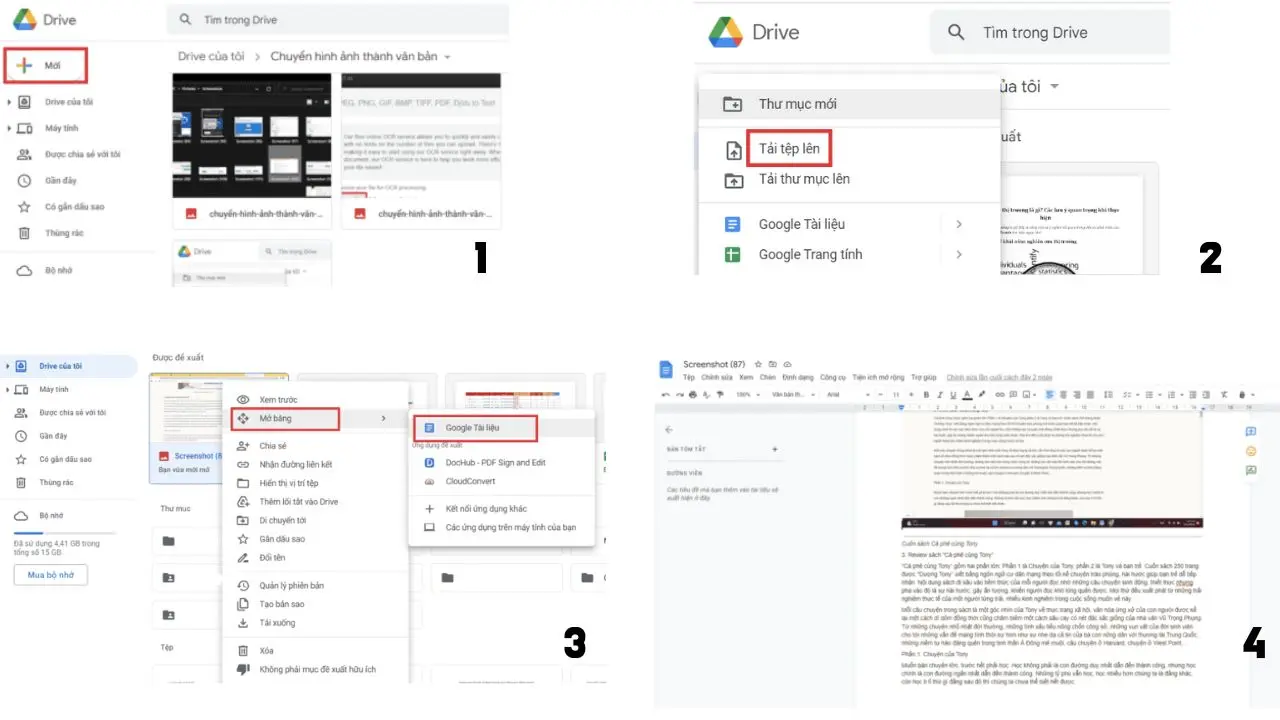
Ngoài chức năng soạn thảo văn bản, Google Drive còn có tính năng chuyển hình ảnh thành văn bản mà chắc chắn bạn sẽ cần để biên tập và chỉnh sửa nội dung. Cách chuyển đổi trên Google Drive khá đơn giản, các bạn có thể thực hiện theo các bước sau:
Bước 1: Truy cập và đăng nhập tài khoản Google Drive.
Bước 2: Tại giao diện chính, nhấn chọn Mới nằm ở góc trái màn hình.
Bước 3: Bấm chọn “Tải lên tệp”, sau đó chọn hình ảnh cần chuyển thành văn bản.
Bước 4: Sau khi ảnh được tải lên thành công, click chuột phải vào hình ảnh và nhấn chọn “Mở bằng” >> Tiếp tục chọn “Google Tài liệu”.
Bước 5: Tốc độ Google chuyển đổi word còn phụ thuộc vào kích cỡ và số lượng ký tự của hình ảnh. Sau khi chuyển hình ảnh xong, bạn sẽ thu được kết quả văn bản word như mong muốn.
Xem thêm: 12 phần mềm scan trên điện thoại hỗ trợ nhanh chóng trong công việc
2. Google Lens
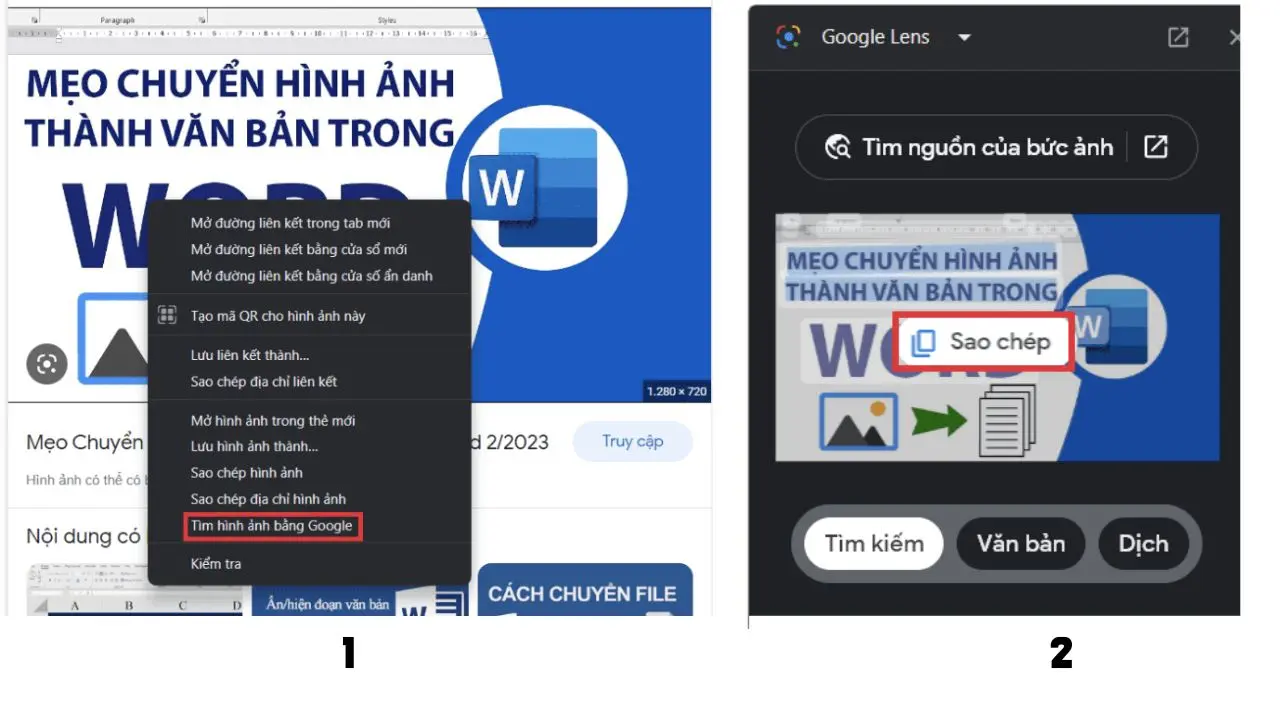
Google đã cho ra mắt tính năng Google Lens giúp người dùng tách văn bản trong hình ảnh chỉ với 2 bước đơn giản.
Bước 1: Click chuột phải vào hình ảnh cần chuyển đổi >> Nhấn chọn Tìm hình ảnh bằng Google.
Bước 2: Bạn chỉ cần bôi đen đoạn văn bản trên hình ảnh, sau đó nhấn Sao chép là đã lấy được đoạn nội dung trong hình ảnh đó.
3. Google Keep: chuyển hình ảnh thành văn bản online
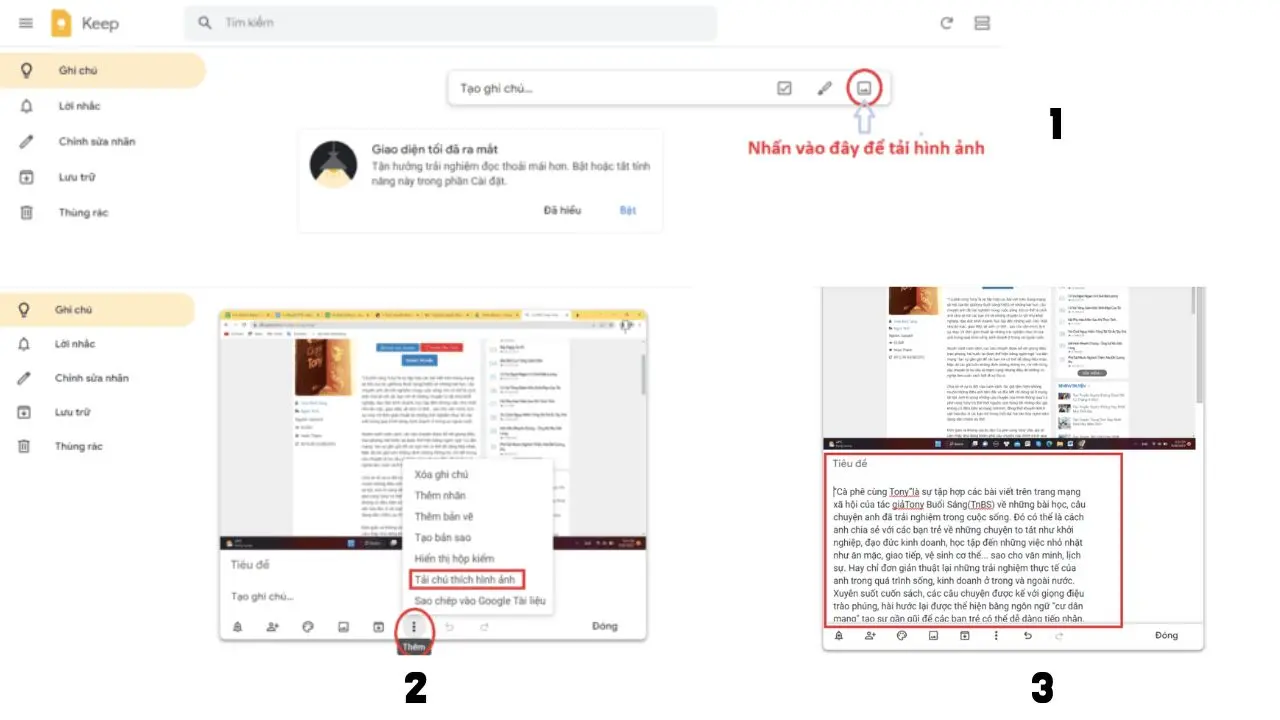
Google Keep là tính năng được Google ra mắt với mục đích chuyển đổi nhanh chóng, tiết kiệm thời gian và không bị lỗi font. Đặc biệt là các bạn có thể sử dụng Google Keep trên máy tính hoặc smartphone có kết nối Internet dễ dàng.
Bước 1: Truy cập vào Google Keep.
Bước 2: Tải hình ảnh mà bạn cần chuyển sang văn bản.
Bước 3: Nhấn chọn Thêm ở biểu tượng dấu ba chấm nằm trên thanh công cụ bên dưới.
Bước 4: Tiếp tục chọn Tải chú thích hình ảnh, Google Keep sẽ tự động chuyển đổi chỉ từ 1 – 3 phút.
Bước 5: Sau đó, bạn sẽ nhận được kết quả chuyển đổi theo dạng văn bản ngay dưới hình ảnh gốc.
4. Online-Convert.com
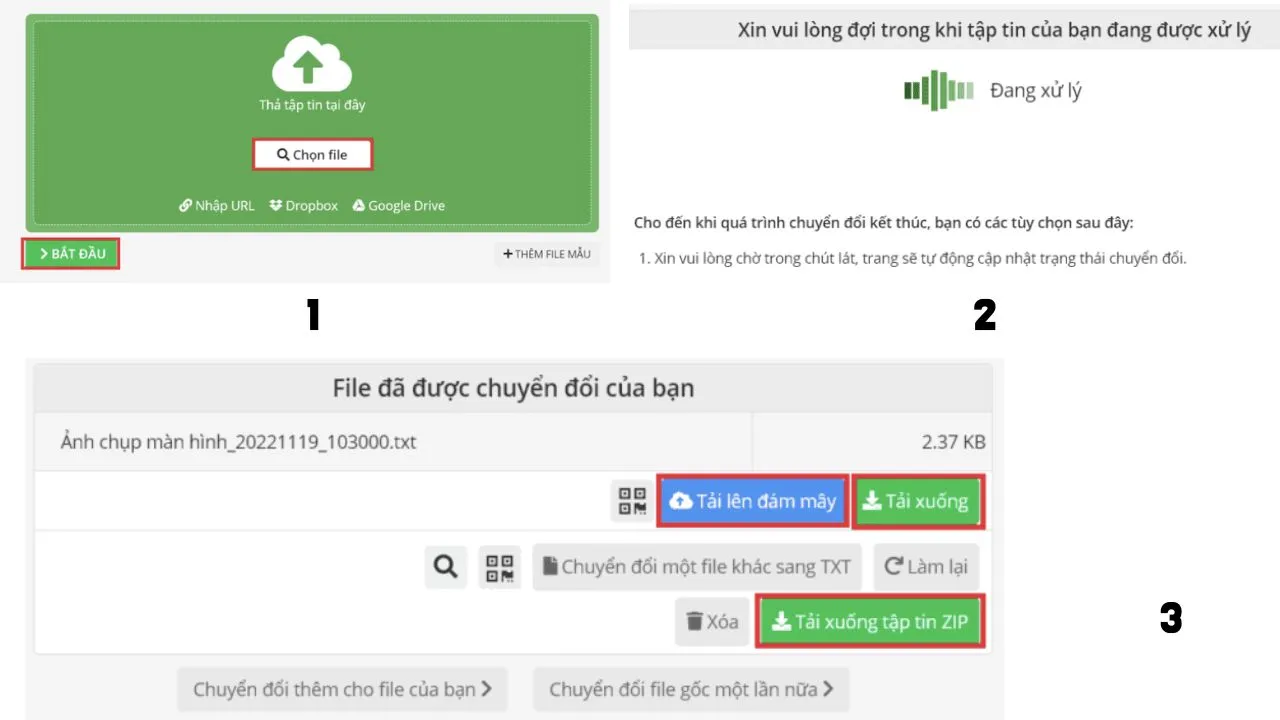
Ưu điểm của trang web này là không bị lỗi font khi chuyển đổi dù bất kỳ ngôn ngữ nào, kể cả ngôn ngữ tiếng Việt.
Bước 1: Mở ứng dụng Online-Covert.com.
Bước 2: Click chuột vào nút Chọn File để tải hình ảnh lên. Sau đó nhấn Bắt đầu để chuyển ảnh sang văn bản.
Bước 3: Chờ từ 1 – 3 phút để chuyển đổi, tốc độ chuyển đổi phụ thuộc vào các ký tự có trong hình ảnh.
Bước 4: Nhấn chọn Tải xuống hoặc bạn có thể chia sẻ văn bản lên các ứng dụng đám mây dễ dàng.
5. NewOCR.com
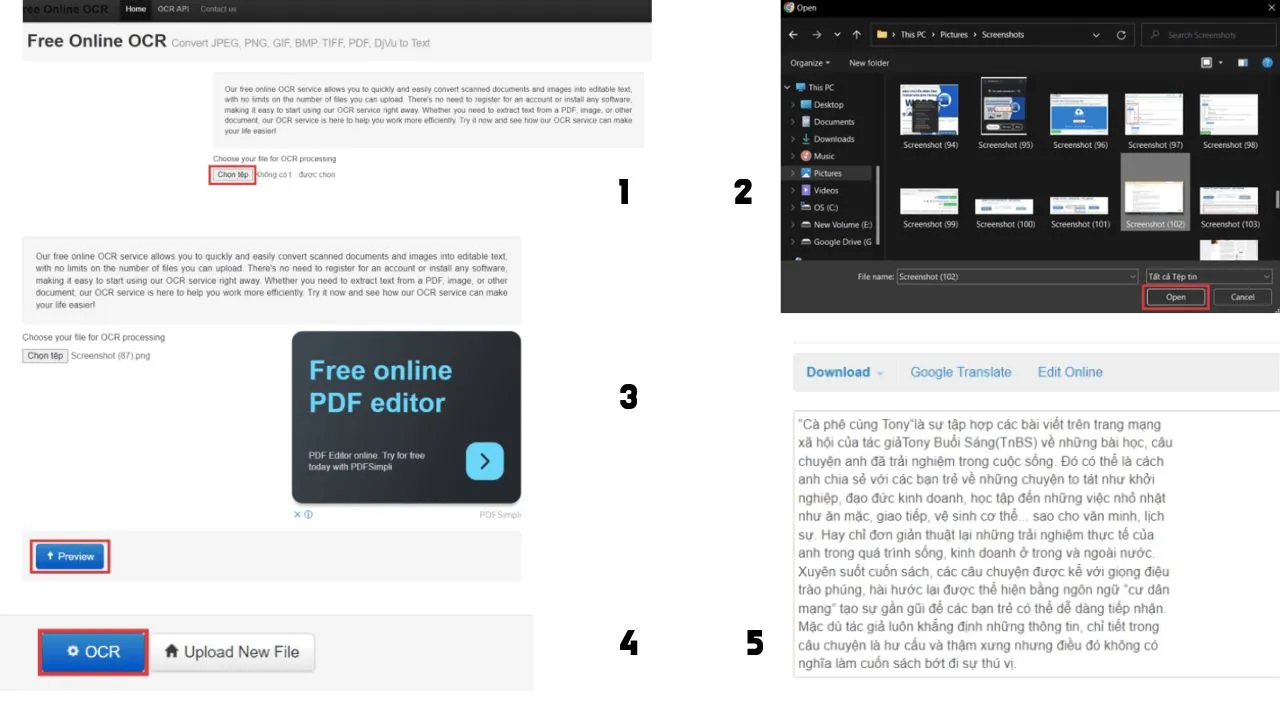
Bạn có thể chuyển đổi với NewOCR.com hoàn toàn miễn phí với các bước đơn giản sau đây:
Bước 1: Truy cập NewOCR.com. Tại giao diện trang chủ, bạn nhấn chọn Chọn tệp.
Bước 2: Nhấn chọn Open để mở tệp hình ảnh cần chuyển đổi.
Bước 3: Nhấn chọn Preview xem trước hình ảnh và điều chỉnh nếu muốn.
Bước 4: Nhấn OCR và chờ công cụ thực hiện chuyển hình ảnh sang văn bản.
Bước 5: Sau đó, văn bản sẽ hiển thị trong khung bên dưới, bạn có thể sao chép hoặc tải về theo định dạng TXT, DOC, PDF.
6. Online OCR
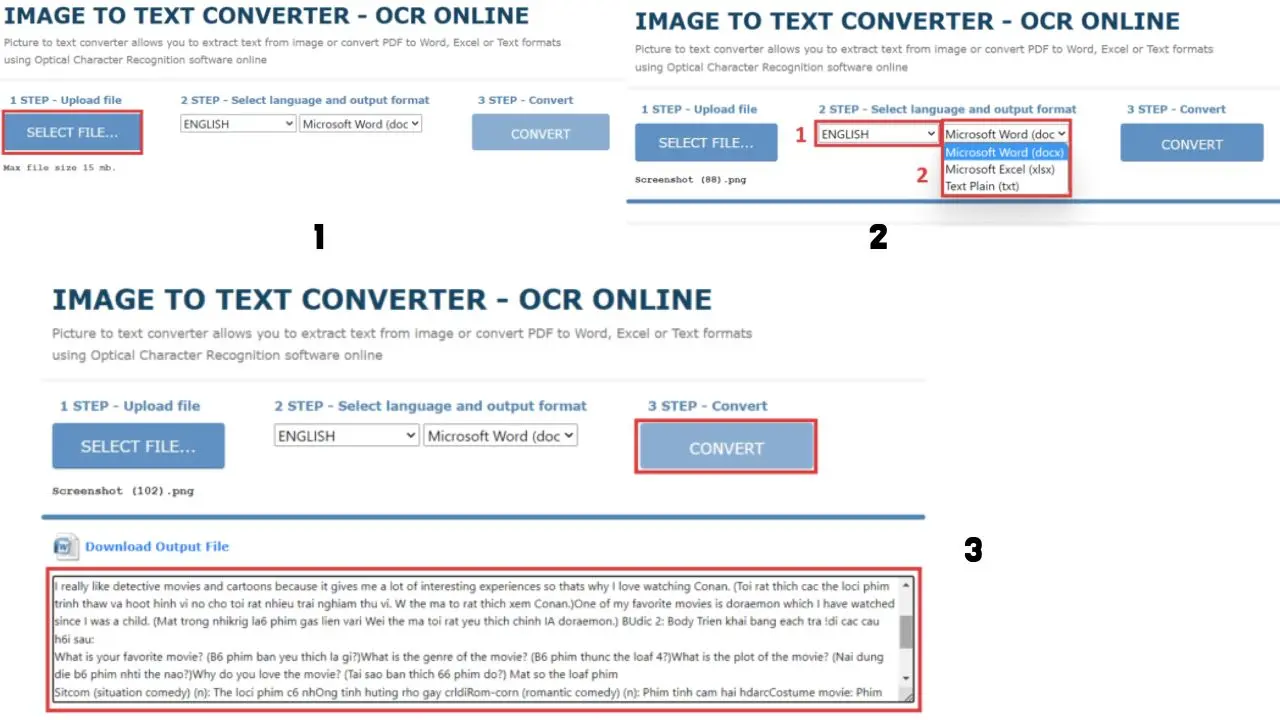
OCR.net là một trong những trang web giúp bạn chuyển hình ảnh thành văn bản các ngôn ngữ nước ngoài nhanh chóng. Bạn có thể tải phần mềm về máy hoặc truy cập trực tiếp vào website để sử dụng.
Bước 1: Truy cập vào trang web OnlineOKR.net.
Bước 2: Nhấn chọn Select file và tải lên hình ảnh cần chuyển thành văn bản.
Bước 3: Nhấn chọn Thiết lập ngôn ngữ (không có tiếng Việt) và chọn định dạng file cần chuyển.
Bước 4: Nhấn chọn Convert để chuyển nội dung trên hình ảnh sang dạng văn bản. Sau khi hoàn thành, bạn có thể tải xuống đoạn văn bản dễ dàng.
7. OCR2EDIT
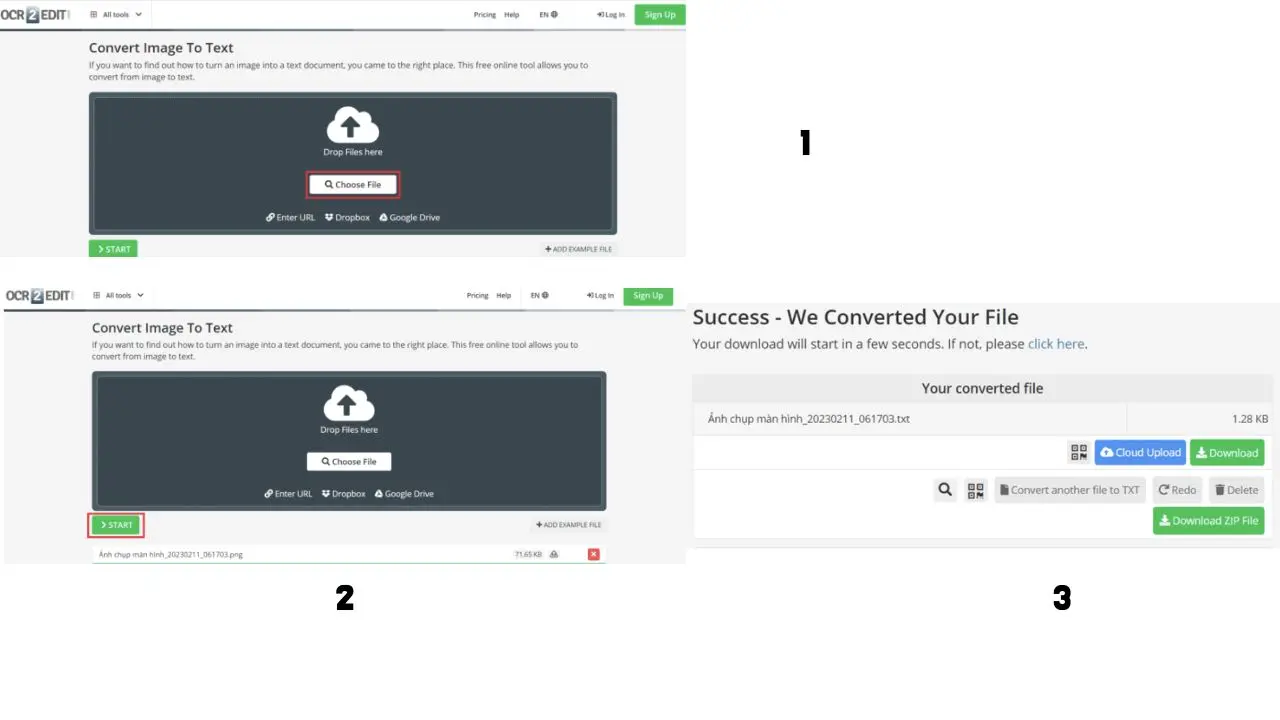
OCR2EDIT là công cụ scan ảnh thành văn bản trực tiếp trên trang web hiệu quả và dễ sử dụng.
Bước 1: Truy cập vào trang web OCR2EDIT và nhấn vào mục Image to Text.
Bước 2: Nhấn chọn Choose File để tải tệp lên. Chọn hình ảnh mà bạn muốn chuyển thành văn bản và nhấn chọn Open.
Bước 3: Nhấn chọn Start để thực hiện quá trình chuyển đổi.
Bước 4: Nhấn vào Download để tải file về máy tính.
8. IMG2GO.com
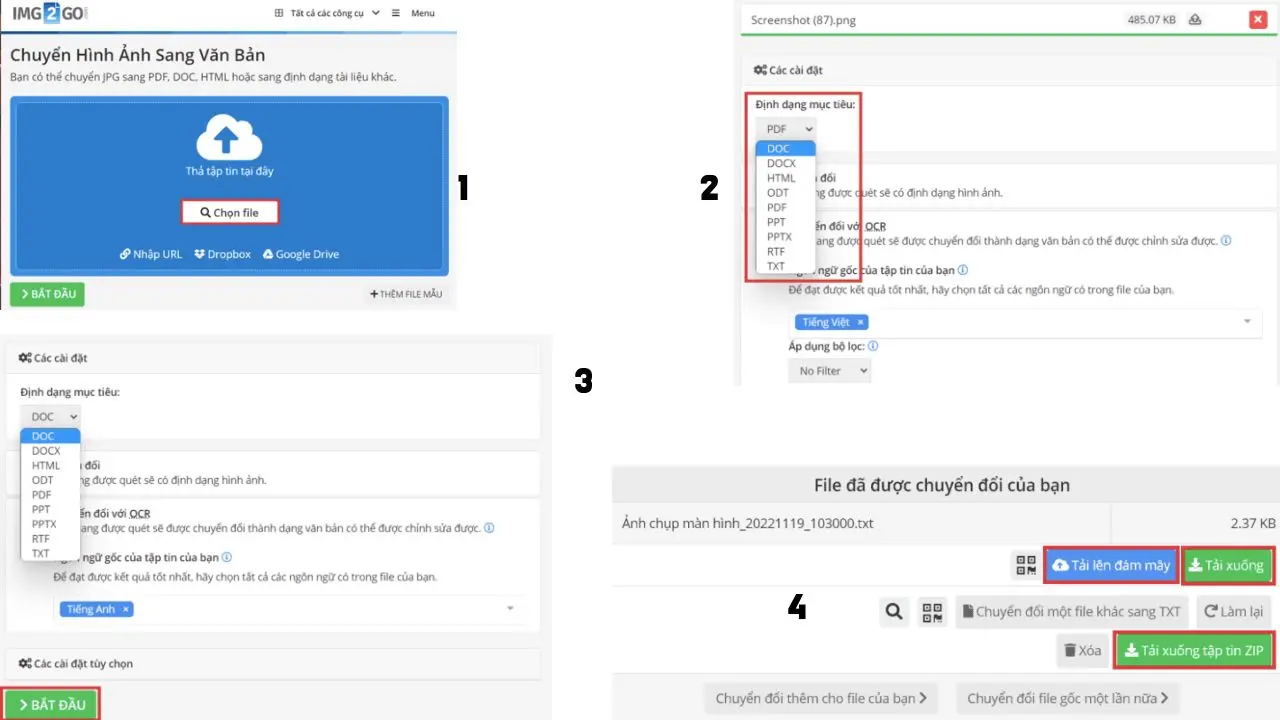
IMG2GO.com là một trong những trang web chuyển đổi word và xuất ra file hoàn chỉnh nhất hiện nay. Bên cạnh tính năng chính là scan ảnh thành văn bản, trang web này này còn hỗ trợ sửa lỗi các hình ảnh bị cong hay hợp nhất nhiều hình ảnh thành một file PDF,…
Bước 1: Mở ứng dụng IMG2GO.com.
Bước 2: Nhấn Chọn File và tải ảnh bằng 4 cách: từ máy tính, URL, Dropbox hoặc Google Drive.
Bước 3: Chọn định dạng văn bản muốn xuất.
Bước 4: Chọn Bắt đầu để bắt đầu chuyển đổi.
Bước 5: File word chứa văn bản đã được chuyển đổi sẽ được tự động tải về máy tính của bạn. Bạn cũng có thể chia sẻ file này trực tiếp lên các ứng dụng đám mây dễ dàng.
9. Image To Text giúp chuyển hình ảnh thành văn bản nhanh chóng
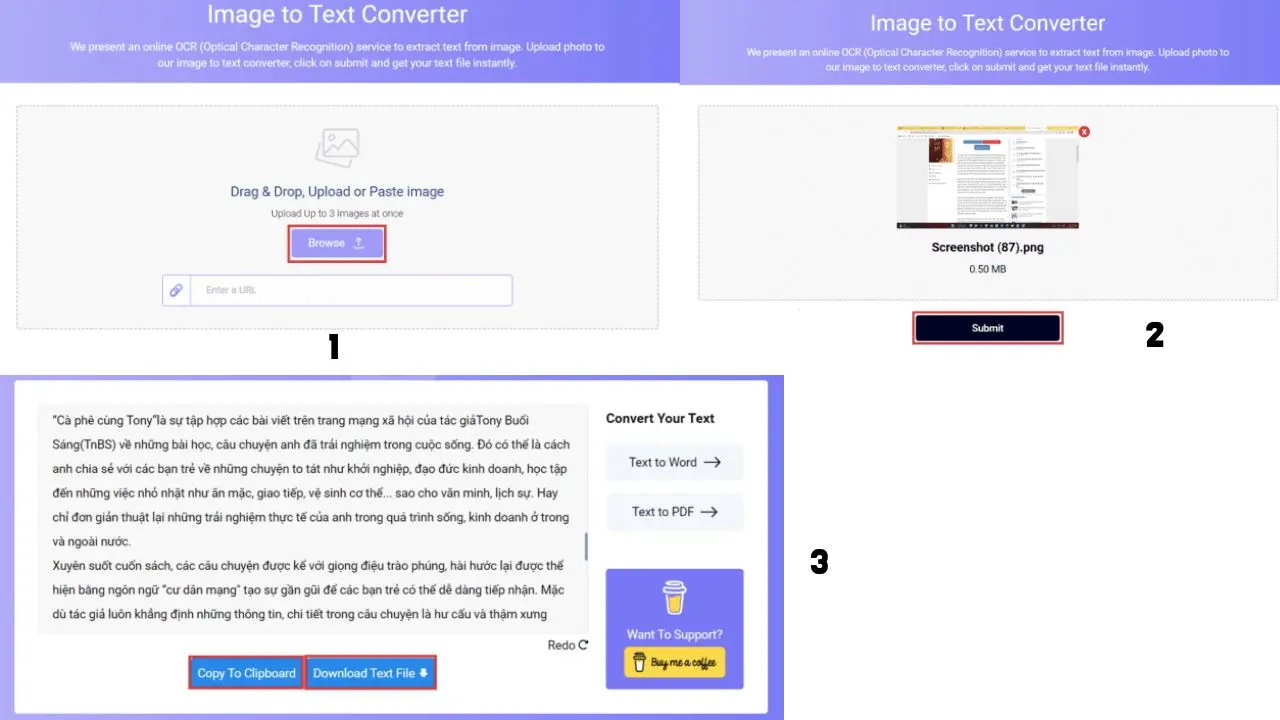
Image To Text được đánh giá là một trong những cách chuyển hình ảnh thành văn bản word đơn giản và dễ sử dụng nhất hiện nay.
Bước 1: Bạn truy cập vào Image To Text.
Bước 2: Nhấn chọn Browse, chọn hình ảnh bạn muốn chuyển thành văn bản.
Bước 3: Nhấn chọn Submit để chuyển đổi.
Bước 4: Kết quả chuyển đổi sẽ được hiển thị trên website. Bạn có thể sao chép bằng cách chọn Copy to clipboard hoặc lưu file word bằng cách chọn Download Text File.
10. ABBYY FineReader 14
ABBYY FineReader là phần mềm chuyển đổi không bị lỗi font, được sử dụng phổ biến hiện nay. Đặc biệt, phần mềm này có thể nhận dạng nội dung và hỗ trợ chỉnh sửa nội dung với độ chính xác cao lên đến hơn 190 ngôn ngữ.
Bước 1: Tải và cài đặt phần mềm ABBYY FineReader về máy tính.
Bước 2: Khởi động phần mềm và nhấn chọn Open ở góc trái màn hình.
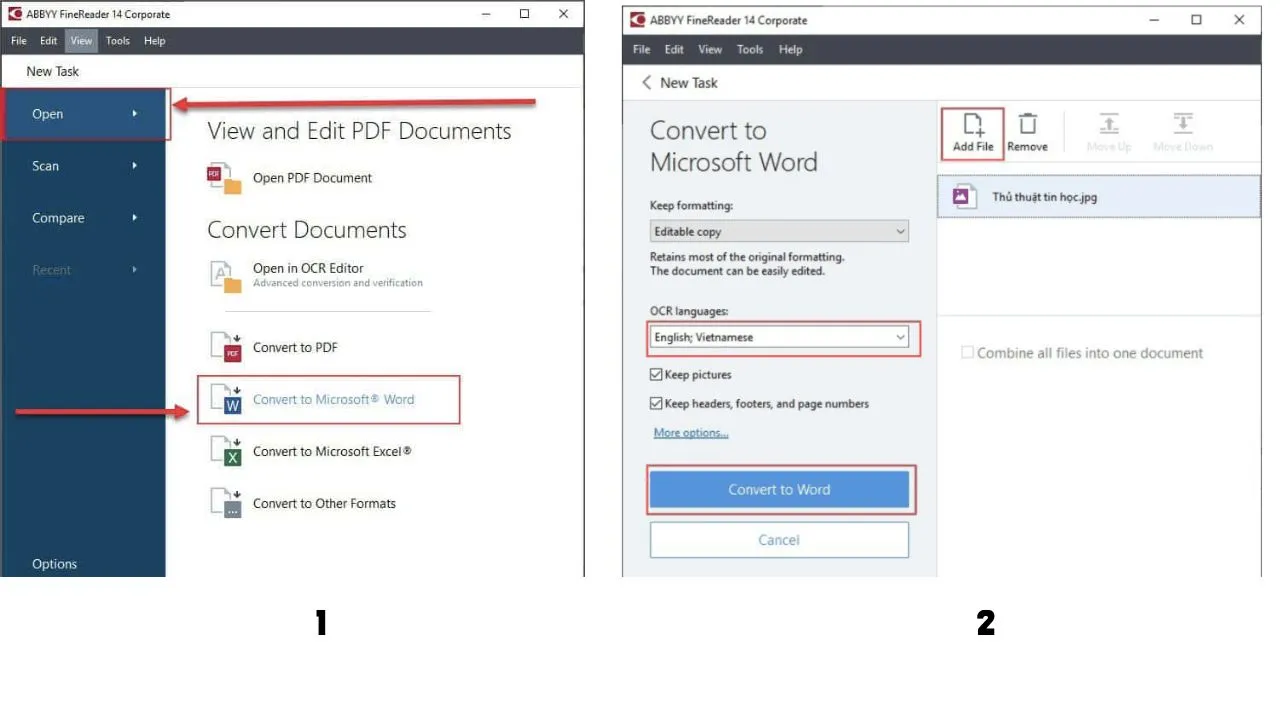
Bước 3: Chọn Convert to Microsoft Word để chọn file ảnh cần chuyển đổi.
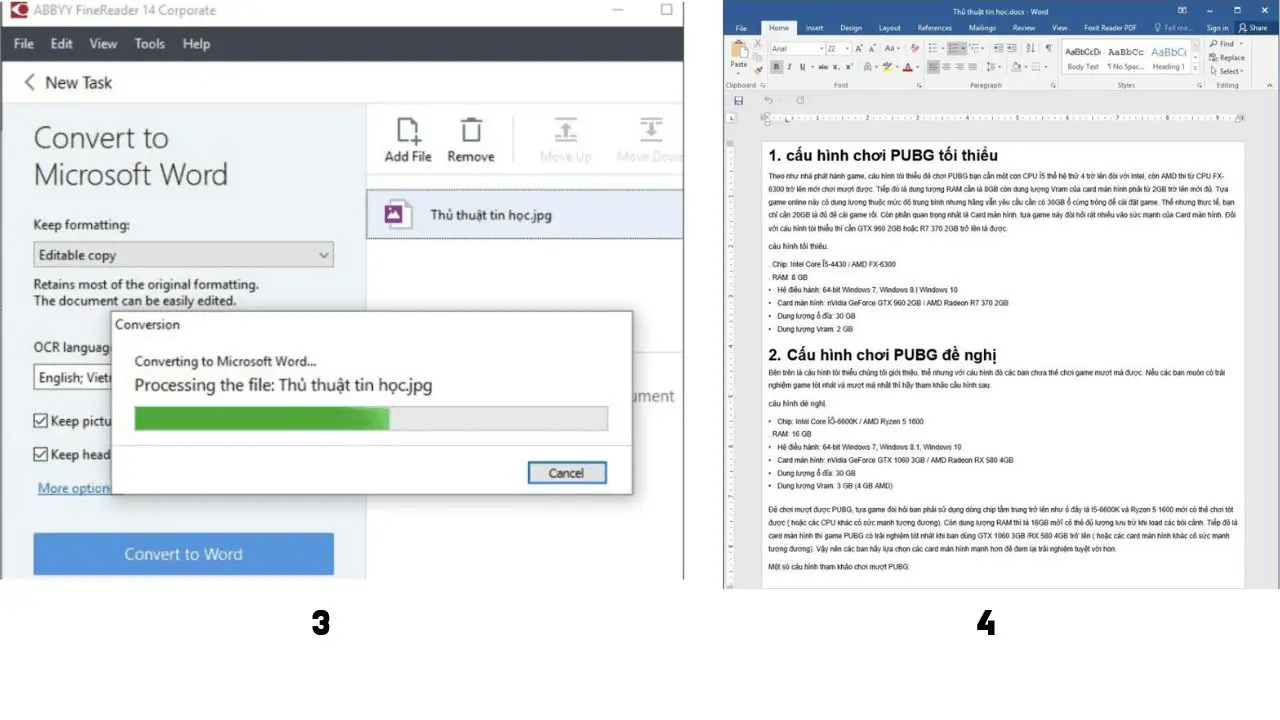
Bước 4: Tại phần OCR Language bạn nhấn chọn ngôn ngữ cần chuyển đổi và nhấn chọn Convert to Word để bắt đầu quá trình chuyển đổi.
Bước 5: Bạn chờ phần mềm tiến hành chuyển đổi. Sau khi phần mềm xử lý hình ảnh thành văn bản xong, bạn mở file Word và nhận kết quả.
6 cách chuyển hình ảnh thành văn bản trên điện thoại
1. Live Text
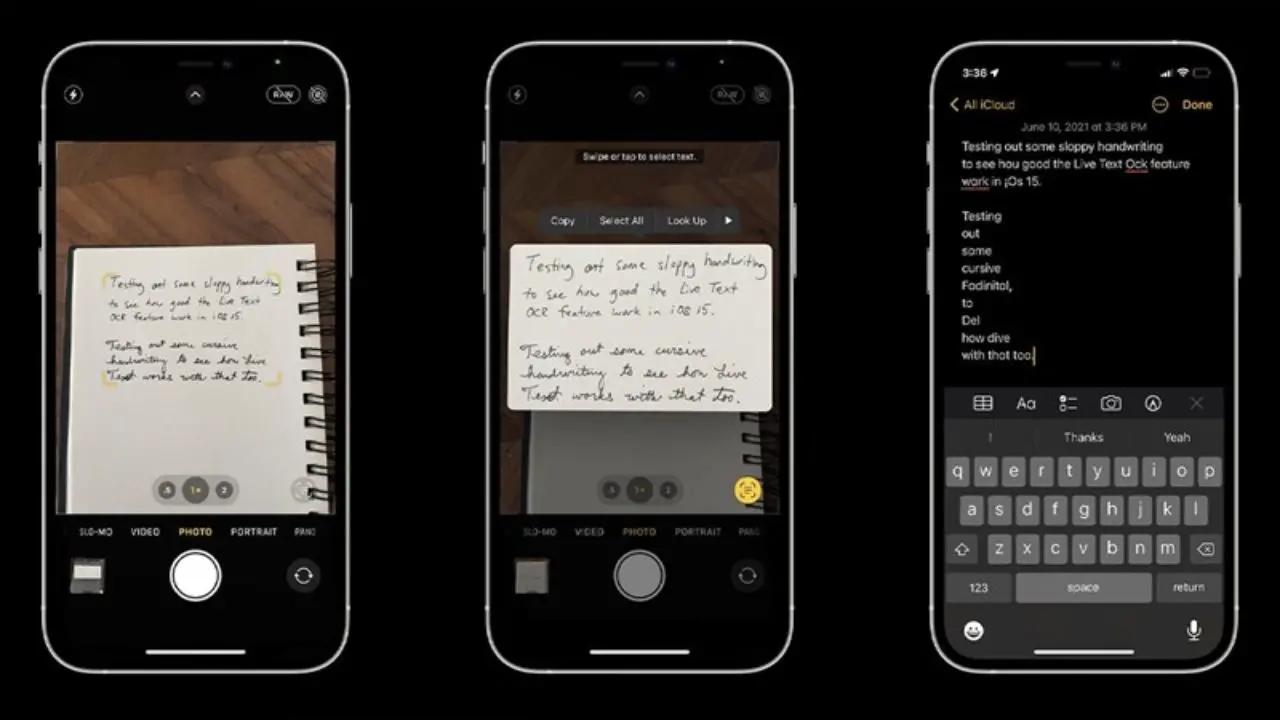
Apple đã cung cấp một tính năng scan ảnh thành văn bản mới có tên là Live Text trên thiết bị cài đặt hệ điều hành iOS 15 trở lên. Sau khi chuyển đổi, các bạn có thể copy dán vào email, tài liệu hoặc bất cứ nơi nào mà bạn muốn.
Bước 1: Mở ứng dụng Máy ảnh trên Iphone.
Bước 2: Lấy ảnh muốn chụp trong khung và chọn Văn bản trực tiếp nằm bên phải dưới cùng của hình ảnh.
Bước 3: Nhấn chọn văn bản trong hình ảnh.
Bước 4: Nhấn chọn Sao chép và Dán ở nơi mà bạn muốn xem văn bản sau khi được chuyển đổi.
2. Adobe Scan
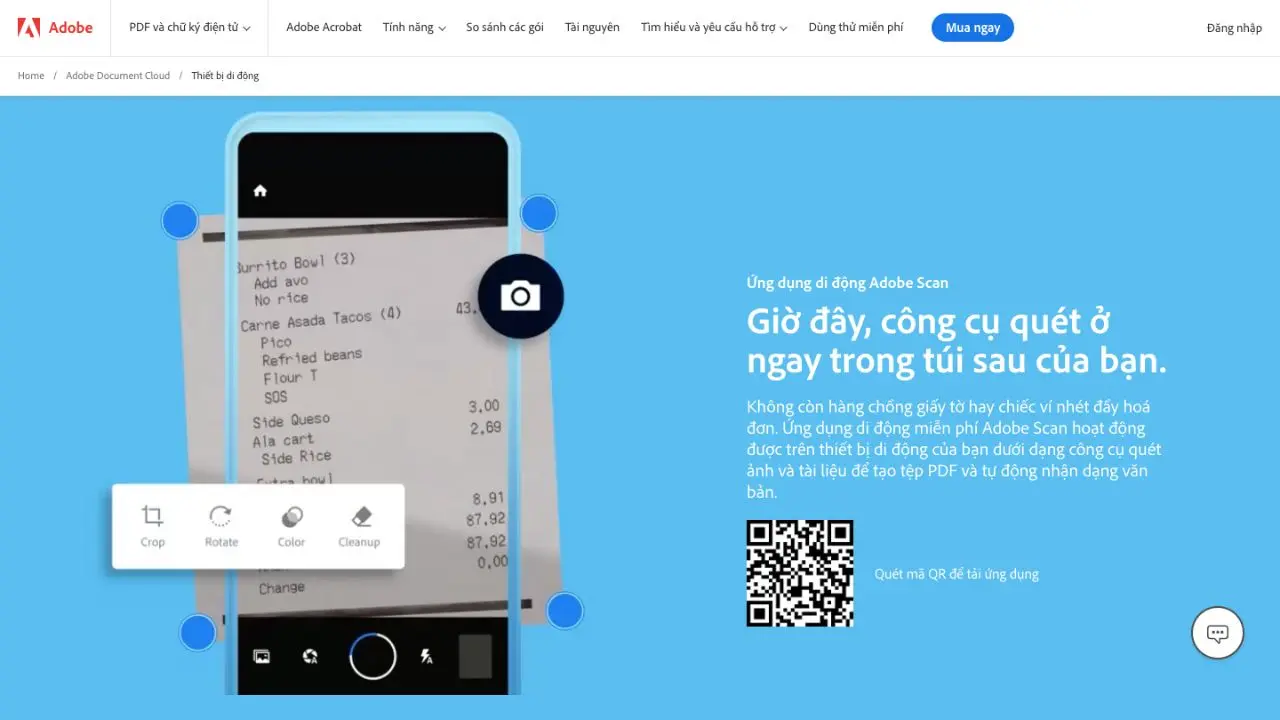
Adobe Scan là app trên điện thoại dễ dàng thao tác. Ứng dụng này cung cấp tính năng tìm kiếm và trích xuất văn bản bằng công nghệ OCR, cho phép nhận dạng cũng như trích xuất văn bản trong hình ảnh nhanh chóng.
Tính năng nổi bật:
- Tìm kiếm thông tin và trích xuất văn bản nhanh chóng.
- Scan ảnh thành văn bản mọi thứ, mọi lúc, mọi nơi.
- Xóa các điểm không cần thiết khi scan hình ảnh theo ý muốn.
- Quét và lưu danh thiếp để liên lạc dễ dàng.
3. Live Scan chuyển hình ảnh thành văn bản dễ dàng
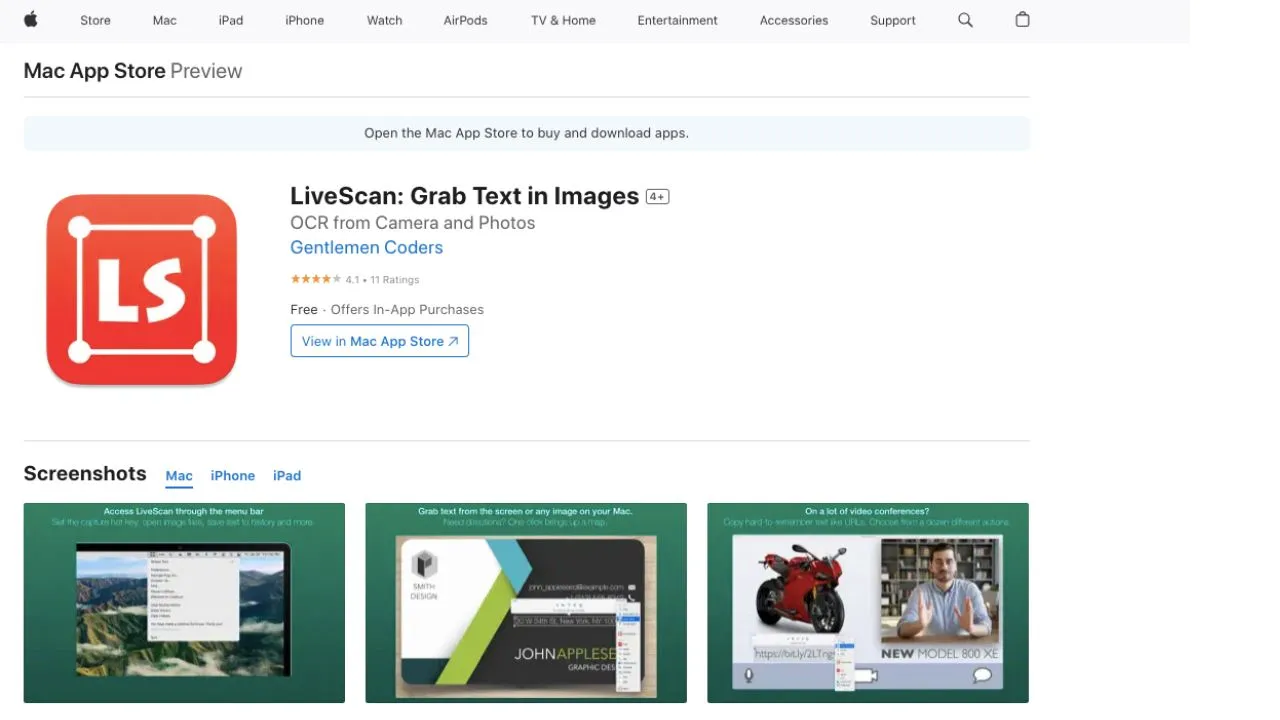
Live Scan là app dành riêng cho điện thoại có hệ điều hành IOS.
Tính năng nổi bật:
- Truy cập các liên kết trong tài liệu dễ dàng.
- Tra cứu địa chỉ có trên danh thiếp trên Apple Maps hoặc Google Maps.
- Sử dụng quyền truy cập được tích hợp vào Google Dịch.
- Tra cứu sản phẩm trên Amazon hoặc eBay nhanh chóng.
- Thao tác chuyển đổi đơn giản.
Tải về: iOS
4. Máy quét văn bản [OCR]
Máy quét văn bản [OCR] là trình quét văn bản dành cho hệ điều hành Android với tốc độ và chất lượng cao. Ứng dụng này cho phép tự động nhận dạng các ký tự từ hình ảnh gốc với đa dạng ngôn ngữ và chuyển đổi nhanh chóng.
Tính năng nổi bật:
- Tốc độ đọc nhanh.
- Độ đọc chính xác.
- Hỗ trợ chuyển hình ảnh thành văn bản.
- Hỗ trợ kiểu chữ viết tay.
Tải về: Android
5. Google Keeps
Google Keep là ứng dụng cung cấp tính năng chính là ghi chú, tích hợp khả năng trích xuất và copy văn bản từ hình ảnh trên điện thoại có hệ điều hành Android hoặc iOS.
Hướng dẫn sử dụng:
Bước 1: Mở ứng dụng Google Keep trên điện thoại.
Bước 2: Nhấn vào biểu tượng dấu cộng nằm ngay phía dưới màn hình.
Bước 3: Nhấn chọn biểu tượng dấu cộng nằm ở góc trái màn hình và chọn chọn hình ảnh trong album mà bạn muốn chuyển thành văn bản.
Bước 4: Nhấn vào ảnh vừa tải lên và nhấn chọn biểu tượng dấu ba chấm.
Bước 5: Nhấn chọn Tải chú thích hình ảnh, sau đó đợi kết quả.
6. Camscanner – app quốc dân giúp chuyển hình ảnh thành văn bản
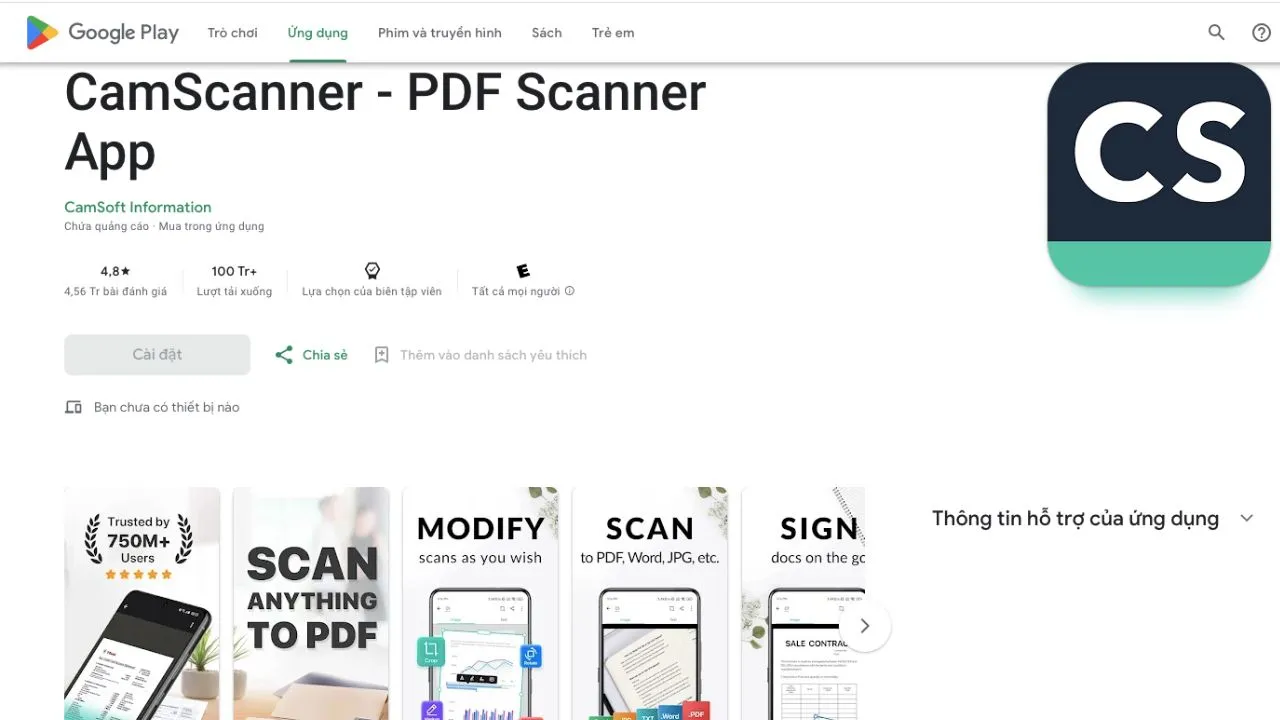
CamScanner là một trong những app trên điện thoại hoàn toàn miễn phí.
Bước 1: Mở và đăng nhập ứng dụng CamScanner
Bước 2: Nhấn chọn biểu tượng máy ảnh.
Bước 3: Nhấn chọn biểu tượng hình ảnh cần chuyển đổi rồi nhấn chọn Import.
Bước 4: Điều chỉnh vùng chọn bằng cách kéo các biểu tượng đầu tròn, sau đó, bạn nhấn chọn Next.
Bước 5: Nhấn chọn to next để chuyển đổi hình ảnh sang văn bản.
Kết luận
Việc chép lại nội dung trong hình ảnh sẽ khiến bạn vừa mất nhiều thời gian vừa ảnh hưởng đến hiệu suất công việc. Với tính năng scan ảnh thành văn bản, nhiều ứng dụng và phần mềm đáng tin cậy giúp nhiều người thao tác công việc nhanh chóng và thuận tiện hơn bao giờ hết. Hy vọng 16 cách chuyển hình ảnh thành văn bản mà Vieclam24h.vn chia sẻ trong bài viết trên sẽ thực sự giúp ích cho bạn trong công việc cũng như học tập.
Bên cạnh đó, Nghề Nghiệp Việc Làm 24h cung cấp công cụ tạo CV online với hàng trăm mẫu CV thực tập hoàn toàn miễn phí. Ngoài nội dung đúng chuẩn dựa theo vị trí công việc và lĩnh vực ứng tuyển, các bạn có thể thỏa sức sáng tạo CV cá nhân với chức năng tùy chỉnh màu sắc, nội dung, bố cục,… để tìm việc nhanh chóng tại môi trường làm việc mơ ước.










